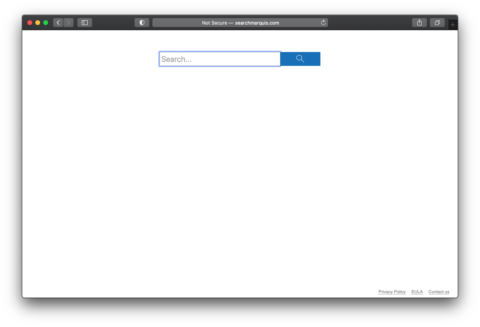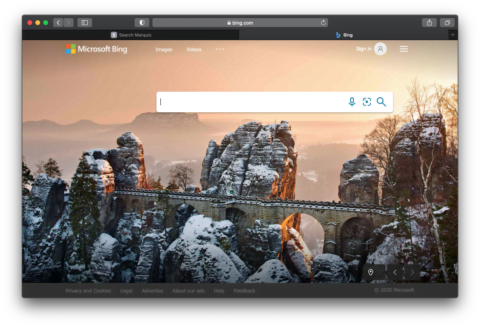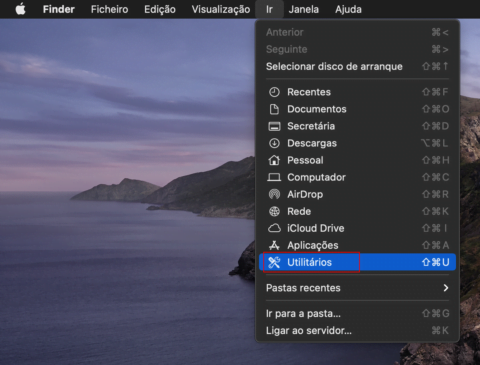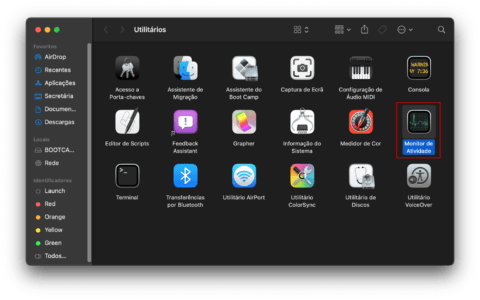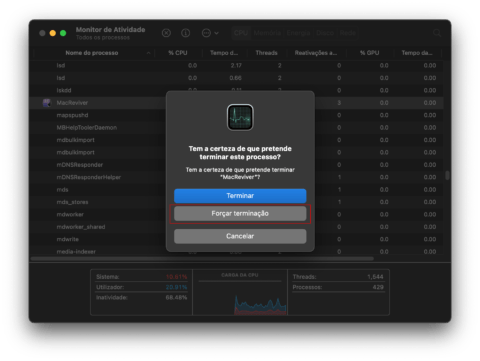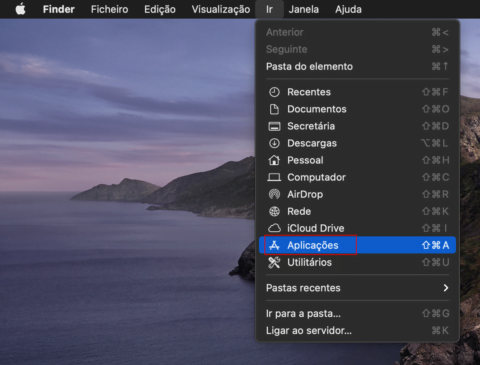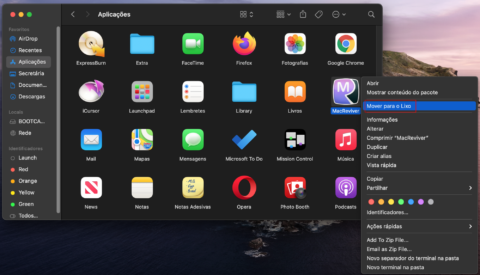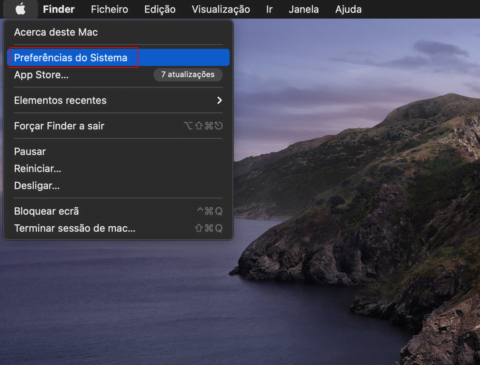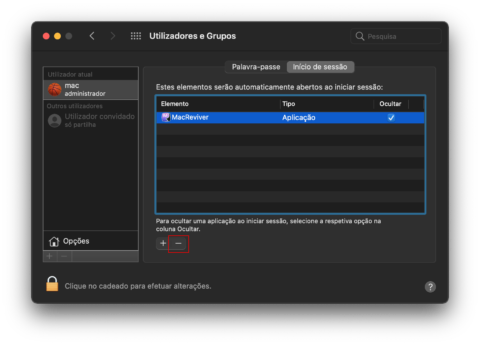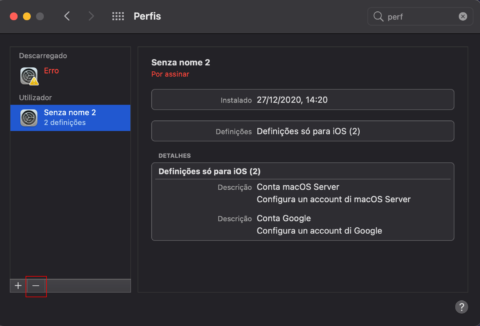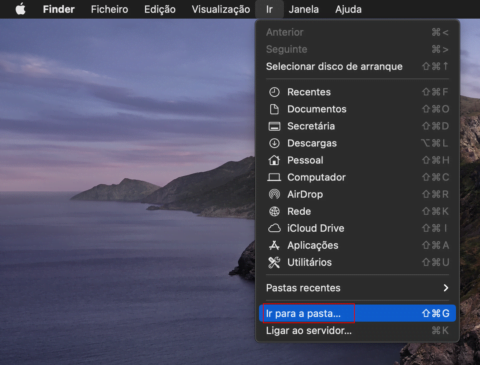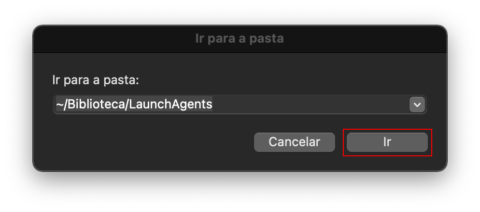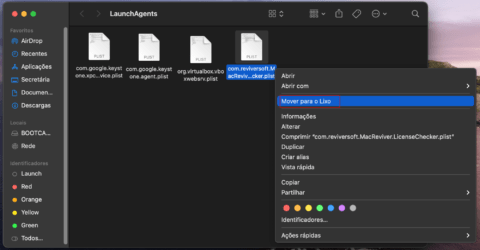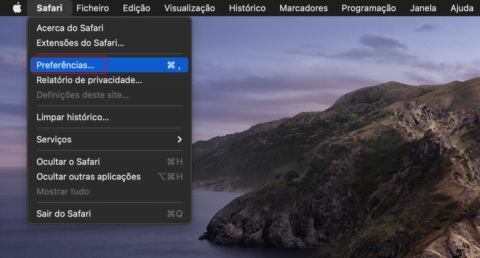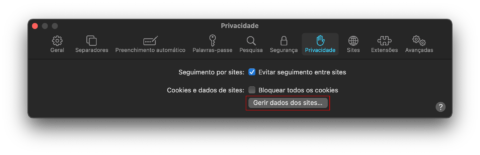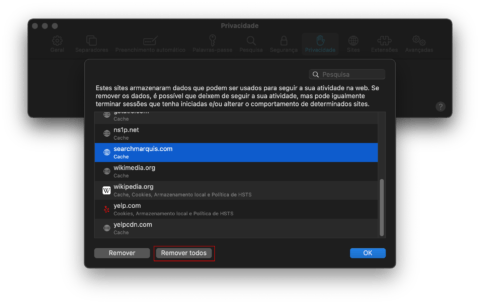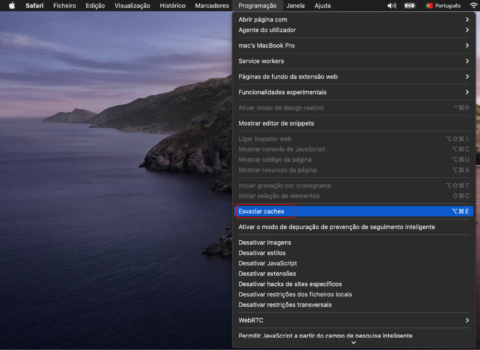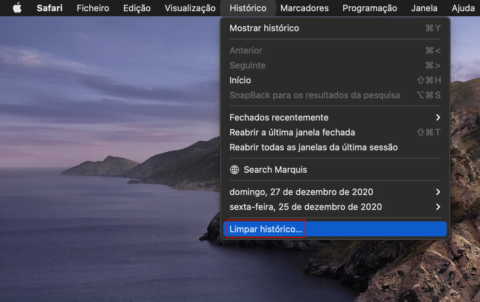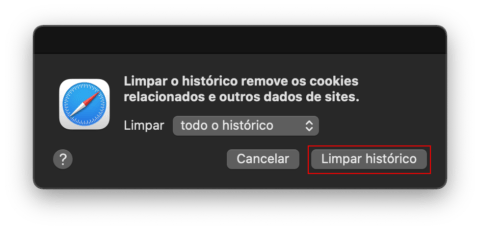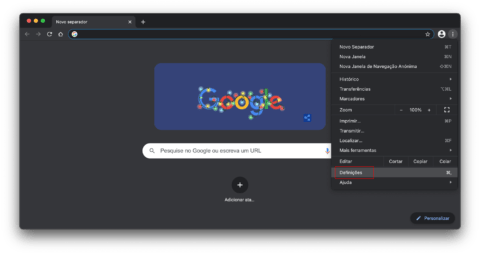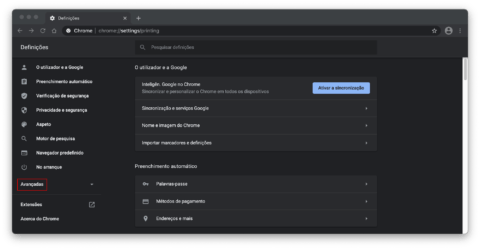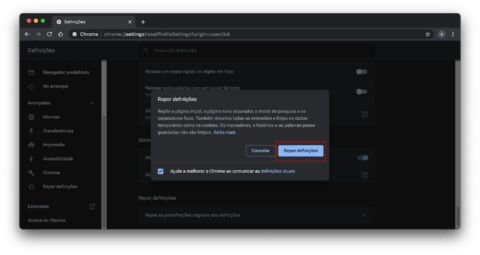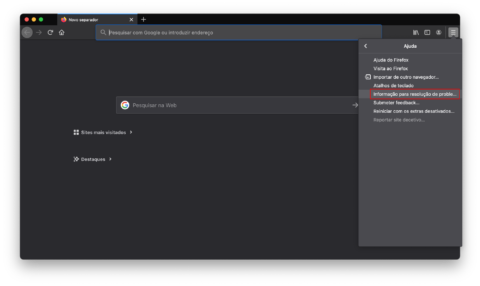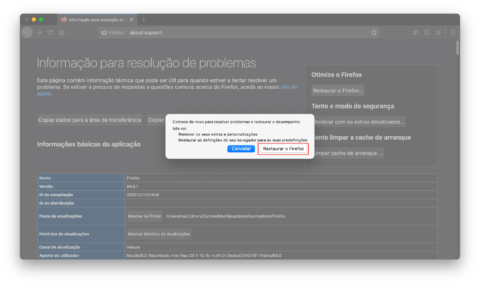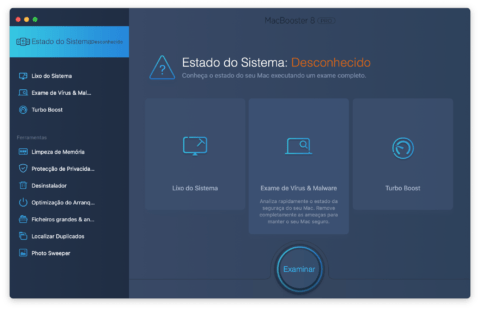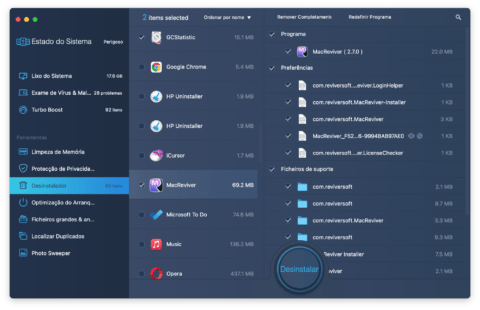Índice
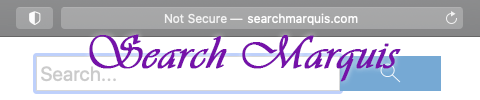 Se não sabe o que fazer mais para tentar parar aqueles insuportáveis redirecionamentos do browser via searchmarquis.com no seu Mac, tente aplicar as seguintes dicas.
Se não sabe o que fazer mais para tentar parar aqueles insuportáveis redirecionamentos do browser via searchmarquis.com no seu Mac, tente aplicar as seguintes dicas.
O que é o Search Marquis?
Código malicioso dirigido a Macs deixou de ser apenas um elemento das narrativas sensacionalistas criticadas incessantemente pelos céticos. Ele está aqui, está em ascensão e assim tem estado ao longo dos últimos três anos, pelo menos. Uma das eclosões de malware que inverteu a história do “Mac invulnerável” foi a chamada campanha de redirecionamento do Bing. Esta deixou doidos numerosos utilizadores com sequestros de browser que levavam ao já mencionado motor de busca. No Outono de 2019, esta operação repugnante recebeu um impulso com o surgimento do searchmarquis.com, uma página web que substitui, de repente, as preferências de navegação e desencadeia um processo de redirecionamento complexo que leva o tráfego para bing.com. Agora, no final de 2020, esta espécie particular do conhecido vírus de redirecionamento continua em força, demonstrando uma durabilidade sem precedentes contra listas negras e outros mecanismos benignos similares.
Que tipo de adversário digital é, então, o Search Marquis? Estritamente falando, é uma amostra de adware que apenas infiltra aparelhos Mac e desordena as preferências mais importantes do Safari, do Google Chrome e do Mozilla Firefox sem pedir explicitamente permissão. Quando a reformulação das definições ocultas é executada, cada tentativa de pesquisa devolve, primeiro searchmarquis.com, e depois SearchBaron.com, juntamente com uma sequência variável de URLs e, no final, a vítima acaba em bing.com. Uma vez que estas páginas apenas surgem na barra de estado do browser de forma passageira, as vítimas culpam erroneamente o Bing pelo problema. Na realidade, este operador não é mais que uma distração, não relacionada com o plano dos criminosos.
Os operadores do esquema de redirecionamento do Search Marquis dependem de bundling de aplicações para fazer chegar o seu código duvidoso aos Macs. Esta trama funciona da seguinte forma: o utilizador depara-se com um elemento de freeware, possivelmente uma versão desbloqueada de alguma app popular cara, e decide instalá-lo. Assim que começa, o cliente de instalação leva-o, subtilmente, a seguir a via rápida e continuar a clicar em “Próximo” sem pensar muito. Tendo completado esta configuração ostensivamente normal, porém, acabará por descobrir o seu browser pré-definido a conduzi-lo para a página errada de vez em quando. O truque está na opção ‘Rápida’ – a qual não diz o que está a ser realmente instalado. Se estiver suficientemente atento para a desselecionar e clicar em ‘Personalizada’, verá uma ou várias apps extra no mesmo pacote. A moral da história é que deve estar sempre atento desta forma.
O vírus Search Marquis é extraordinariamente teimoso. Irá aperceber-se disso quando tentar desinstalar do seu Mac a aplicação maliciosa subjacente da forma normal. Ela simplesmente não desaparece. Porquê? Porque existe um perfil de configuração que o impede de reverter à condição normal do sistema. Assim, antes de especificar as preferências de navegação corretas, terá que eliminar este perfil, ou todos os esforços irão por água abaixo. Todas estas dicas e truques são extensivamente abarcados no tutorial abaixo.
Remover o vírus Search Marquis do seu Mac manualmente
Se está confortável com resolução de problemas manual, use os seguintes passos para desinstalar a aplicação desonesta Search Marquis do seu Mac. Ressalvamos que os mecanismos de persistência empregados pela infeção podem impedir que esta técnica seja, em última análise, eficaz. De qualquer forma, aqui está o procedimento:
- Abra o diretório Utilitários sob o menu Ir no Finder do seu Mac.

- No painel Utilitários, selecione Monitor de Atividade (o equivalente no Mac ao Gestor de Tarefas).

- Quando o ecrã do Monitor de Atividade aparece, verifique a lista de processos a decorrer para um item que não reconheça. Selecione essa entrada e clique na opção Terminar Processo (o botão com o símbolo X). O sistema irá responder a esta ação com uma caixa de confirmação, onde deverá selecionar Forçar terminação.

- Volte agora ao seu ambiente de trabalho, expanda o menu Ir e escolha Aplicações no menu suspenso.

- Localize a entrada suspeita em Aplicações, clique sobre ela com o botão direito e selecione a opção Mover para o Lixo. O seu Mac poderá pedir, nesta altura, a sua palavra-passe de administrador - insira-a se for o caso.

- Em seguida, vá ao menu Apple e selecione Preferências do Sistema no menu suspenso, como mostrado abaixo.

- Continue para Utilizadores e Grupos e selecione Início de sessão. O seu Mac irá apresentar a lista de apps que são executadas automaticamente durante a inicialização. Encontre a entrada indesejada e clique no botão “-” (menos) embaixo.

- No ecrã Preferências do Sistema, selecione Perfis. Localize o perfil de configuração suspeito e clique no botão “-” (menos).

- Prossiga para o menu suspenso Ir no Finder e clique na opção Ir para a pasta.
- Quando a caixa de pesquisa da pasta surgir, introduza o seguinte endereço: ~/Biblioteca/LaunchAgents e clique Ir.

- Tendo entrado na pasta LaunchAgents, procure itens suspeitos e, caso encontre, envie todos para o Lixo.

- Siga a mesma lógica para pesquisar por pastas designadas /Biblioteca/LaunchAgents (sem til), /Biblioteca/LaunchDaemons, e ~Biblioteca/Application Support. Procure objetos potencialmente indesejados e envie-os para o Lixo assim que os localize.

Quando tiver terminado o processo manual de remoção do Search Marquis, leve o tempo que precisar e verifique se o vírus desapareceu do seu Mac. Se este continua a causar redirecionamentos do browser, prossiga para a secção seguinte deste tutorial.
Remoção do Search Marquis de web browsers
Nas circunstância de um sequestro de browser como este, executar uma restauração é o que faz mais sentido, apesar de algumas desvantagens óbvias. Definições como palavras-passe guardadas, páginas marcadas etc., desaparecerão, mas o mesmo acontecerá às alterações feitas pelo programa potencialmente indesejado. As instruções abaixo abordam o procedimento relativo aos web browsers mais visados pelo vírus searchmarquis.com.
Limpar o Safari
- Vá ao menu Safari e selecione Preferências.

- No ecrã de Preferências do Safari, selecione o separador Privacidade e carregue no botão Gerir dados dos sites se estiver disposto a apagar todos os dados de websites armazenados no seu Mac (isto é recomendado em situação de sequestro pelo Search Marquis).

- Uma caixa de diálogo irá surgir, pedindo que valide a sua escolha. Clique no botão Remover todos caso tenha a certeza. Lembre-se que isto irá fazer log out de todos os seus serviços online e eliminar definições personalizadas do web browser tais como palavras-passe memorizadas, etc.

- Com o Safari aberto, clique em Programação na barra do Finder e selecione Esvaziar caches.

- Expanda o menu Histórico na área do Finder e clique em Limpar histórico no final da lista.

- Mantenha a opção todo o histórico selecionada (é a que está predefinida) e clique Limpar Histórico.

- Reiniciar Safari.
Restaurar o Google Chrome
- Clique em Personalizar e controlar o Google Chrome (⁝) na zona superior direita da janela e selecione Definições. Outra forma é digitar chrome://settings na barra de URL e carregar em Enter.

- Prossiga para a área Avançadas, sob Definições.

- Encontre a subsecção Repor definições e clique no link Repor as predefinições originais das definições dentro da mesma.
- O browser irá apresentar uma caixa de diálogo perguntando se tem a certeza de quer restaurar as definições às suas predefinições originais. Confirme clicando Repor definições.

- Reiniciar o Chrome.
Restaurar o Mozilla Firefox
- Abra o Firefox e vá até Ajuda – Informação para resolução de problemas. Alternativamente, pode escrever about:support na barra de URL e carregue em Enter.

- Clique no botão Restaurar o Firefox e confirme as alterações.

- Reiniciar o Firefox.
Remova o vírus Search Marquis do seu Mac usando um pacote de segurança
A utilização de software de segurança automático para identificar e eliminar malware no Mac reduz o erro humano e assegura que mesmo o fragmento mais furtivo do culpado é localizado e expurgado.
- Faça o download e instale o MacBooster. Esta ferramenta combina funções antimalware e de melhoria de desempenho para o Mac. Abra a aplicação e carregue no botão Examinar no painel Estado do Sistema. A ferramenta irá esquadrinhar o seu Mac em busca de problemas de memória e malware, incluindo o Search Marquis, e rapidamente gerará um relatório. Logo que esteja pronto, clique em Reparar para eliminar as ameaças. Baixar agora

- Para ir até ao fim na remoção do Search Marquis, selecione além disso o módulo Desinstalador. Este irá refletir todas as aplicações ativas no seu Mac numa lista única, permitindo que restaure ou se livre das desnecessárias em poucos cliques. Só precisa de localizar a aplicação indesejada, colocar uma marca de seleção ao lado da mesma e clicar em Remover Completamente no topo.

Terminou agora a remoção do Search Marquis do seu computador Mac. Por último, mas não menos importante, assegure-se que tem cautela adicional com instaladores de aplicações suspeitos no futuro.